iOS 17-ის საბოლოო გამოშვებით, Apple ახლა მუშაობს iPhone-ის მომხმარებლებისთვის WWDC ’23-ზე გამოცხადებული ფუნქციების შემოტანაზე. ამის ერთ-ერთი მაგალითია AirDrop-ის გამოყენება Wi-Fi-ის გარეშე, მახასიათებელი, რომელსაც ბევრი ელოდა.
დაკავშირებული კითხვა
- როგორ გადავიტანოთ ფაილი iPhone-სა და Mac-ს შორის
- როგორ გადავიტანოთ ფაილები Android-დან Mac-ზე
- რა არის ახალი Airdrop-ში iOS 17-ში
- როგორ გავაზიაროთ საქაღალდეები iCloud Drive-ში macOS-სა და iOS-ზე
- როგორ გამოვიყენოთ Intel Unison iPhone-ის Windows-თან დასაკავშირებლად
AirDrop არის ერთ-ერთი იმ საკვანძო მახასიათებელი, რომელიც ეხმარება iPhone-ის მომხმარებლებს Android-ზე და სხვა პლატფორმებზე გადახტომისგან. მხოლოდ რამდენიმე შეხებით შეგიძლიათ გააზიაროთ ფაილი მოწყობილობებს შორის ღრუბლოვანი ან გარე მეხსიერების გადაწყვეტილებებთან დაკავშირების ან თქვენი iPhone-ის Mac-ში ჩართვის გარეშე.
აქამდე AirDrop ეყრდნობოდა მხოლოდ Bluetooth-ს, რათა შეექმნა Peer-to-peer ქსელი Apple-ის ორ მოწყობილობას შორის. ეს ახალი არაფერია, მაგრამ ის, რაც AirDrop-ს ასე წარმოუდგენელს ხდის, არის ის, რომ თქვენ არ გჭირდებათ რაიმეს დაყენება, რადგან ის ხელმისაწვდომი და ხელმისაწვდომია ყუთიდანვე.
AirDrop-ის წინა გამეორების პრობლემა ის იყო, რომ თუ თქვენ ცდილობდით ფაილის გაზიარებას სხვა Apple მოწყობილობასთან და გადახვედით Bluetooth დიაპაზონიდან, AirDrop ფაილის გადაცემა შეჩერდებოდა. საბედნიეროდ, ეს აღარ არის იმ პირობით, რომ განახლებული ხართ iOS 17.1-ზე.
როგორ გამოვიყენოთ AirDrop Wi-Fi-ის გარეშე iPhone-ზე
iOS 17.1-ის გამოშვებით, Apple-მა საბოლოოდ შემოიტანა iPhone-ში AirDrop Wi-Fi-ის გარეშე გამოყენების შესაძლებლობა. თუმცა, იმის გამო, რომ ეს თქვენს ფიჭურ ქსელს დაეყრდნობა, Apple-მა აირჩია ამ ფუნქციის შექმნა ისეთი, რაც თქვენ ხელით უნდა ჩართოთ. საბედნიეროდ, საამისოდ ნაბიჯები საკმარისად მარტივია და აი, როგორ შეგიძლიათ ამის ჩართვა.
- Გააღე პარამეტრები აპლიკაცია თქვენს iPhone-ზე ან iPad-ზე.
- შეეხეთ გენერალი.
- შეეხეთ AirDrop.
- Ქვეშ ფარგლებს გარეთ განყოფილება, შეეხეთ გადამრთველს გვერდით გამოიყენეთ ფიჭური მონაცემები რომ ჩართულია პოზიცია.
- შეეხეთ < გენერალი ღილაკი ზედა მარცხენა კუთხეში თქვენი ცვლილებების შესანახად.
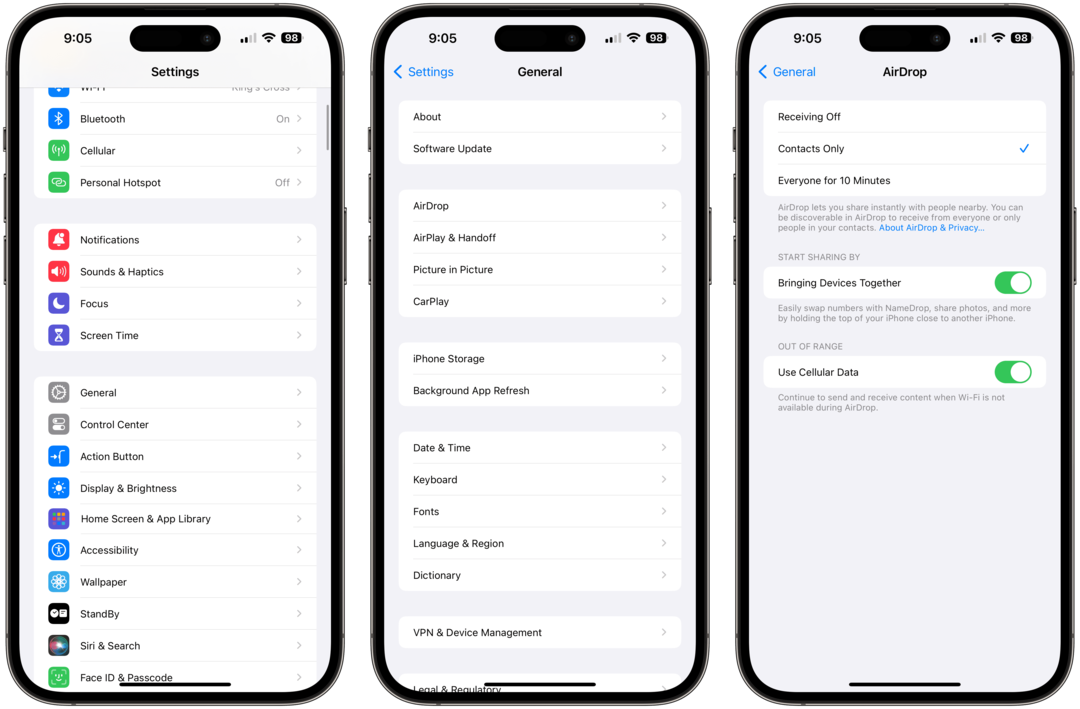
ჩართვის შემდეგ, შეგიძლიათ უბრალოდ გაიაროთ და გამოიყენოთ AirDrop, როგორც ყოველთვის, მაგრამ არ უნდა ინერვიულოთ ფაილის გადაცემის წარუმატებლობის გამო მხოლოდ იმიტომ, რომ Bluetooth დიაპაზონის მიღმა ხართ. მიუხედავად იმისა, რომ ის არ მოიპოვებს უამრავ სათაურებს, სწორედ ასეთი სახის „ცხოვრების ხარისხის“ გაუმჯობესება გვსიამოვნებს, როდესაც ვხედავთ Apple-ს ახალ მოწყობილობებზე ან პროგრამული უზრუნველყოფის განახლებებს.
დასკვნა
როდესაც საქმე ეხება AirDrop-ის გამოყენებას Wi-Fi-ის გარეშე iPhone-ზე, არიან ისეთებიც, რომლებიც შეშფოთებულნი იქნებიან კონფიდენციალურობის შესახებ. Apple-მა აღიარა ეს და დანერგა უსაფრთხოების დამატებითი ფუნქციები და ზომები. ამის გათვალისწინებით, თქვენ არ მოგიწევთ ფიქრი იმაზე, რომ თქვენი ფაილები მოხვდება ვინმეს ხელში, ვისთანაც არ გაგიზიარეთ ისინი.
თუ გსურთ თავად გამოიყენოთ AirDrop Wi-Fi-ის გარეშე iPhone-ზე, უბრალოდ დარწმუნდით, რომ ორივე მოწყობილობა განახლებულია პროგრამული უზრუნველყოფის უახლესი ვერსიით. შემდეგ, გაიარეთ ზემოთ მოცემული საფეხურები, რათა ჩართოთ ფუნქციონალობის ფარგლებს გარეთ და შემდეგ შეგიძლიათ განახორციელოთ თქვენი ბიზნესი AirDrop-ის გამოყენებით, როცა დაგჭირდებათ.
ენდრიუ მირიკი არის თავისუფალი მწერალი, რომელიც დაფუძნებულია აშშ-ს აღმოსავლეთ სანაპიროზე. მას უყვარს ყველაფერი, რაც ეხება ტექნოლოგიას, მათ შორის ტაბლეტებს, სმარტფონებს და ყველაფერს შორის. შესაძლოა, მისი საყვარელი წარსული დროა სხვადასხვა კლავიატურისა და სათამაშო ხელსაწყოების უსასრულო მარაგი, რომლებიც უფრო მეტ მტვერს აგროვებენ, ვიდრე ემულირებული კონსოლები.
დაკავშირებული პოსტები:
ენდრიუ მირიკი არის თავისუფალი მწერალი, რომელიც დაფუძნებულია აშშ-ს აღმოსავლეთ სანაპიროზე. მას უყვარს ყველაფერი, რაც ეხება ტექნოლოგიას, მათ შორის ტაბლეტებს, სმარტფონებს და ყველაფერს შორის. შესაძლოა, მისი საყვარელი წარსული დროა სხვადასხვა კლავიატურისა და სათამაშო ხელსაწყოების უსასრულო მარაგი, რომლებიც უფრო მეტ მტვერს აგროვებენ, ვიდრე ემულირებული კონსოლები.